联想电脑作为市场上的知名品牌,以其稳定性和高性能赢得了广大用户的青睐,即使是最可靠的电子设备也可能会遇到问题,其中黑屏就是一个常见的故障现象,当联想电脑出现黑屏时,不仅会影响我们的工作和娱乐体验,还可能让人感到困扰,本文将为您提供一份全面的解决指南,帮助您轻松应对联想电脑黑屏的问题。
了解黑屏的原因
在寻找解决方案之前,首先需要了解导致联想电脑黑屏的可能原因,黑屏可以由硬件或软件问题引起,具体包括以下几个方面:
- 硬件故障:如显示器损坏、显卡故障、内存接触不良等。
- 软件问题:操作系统错误、驱动程序冲突、病毒感染等。
- 外部因素:电源不稳定、过热保护等。
- 操作不当:误触快捷键、设置不当等。
基础排查步骤
面对联想电脑黑屏,不必惊慌,按照以下步骤进行基础排查,往往能找到问题的根源。
检查电源连接与供电情况
- 确保电脑插头已正确插入电源插座,并检查插座是否有电。
- 尝试更换其他插座或使用不同的电源线,以排除电源供应问题。
观察指示灯状态
- 开机后观察电脑前面板或侧面板上的指示灯(如电源灯、硬盘灯)状态,若指示灯不亮或异常闪烁,可能是电源故障或主板问题。
- 确认所有外接设备(如显示器、键盘、鼠标)均已正确连接,并尝试断开这些设备后重启电脑,以判断是否为外设引起的黑屏。
检查显示输出设置
- 对于笔记本电脑,确保已正确连接到外部显示器,并切换回内置屏幕尝试。
- 在Windows系统中,右键点击桌面空白处,选择“显示设置”,检查分辨率、显示方向等设置是否正确。
深入诊断与修复
如果基础排查未能解决问题,接下来需要进行更深入的诊断与修复。
进入安全模式
- 重启电脑,在启动过程中连续按F8键(或Shift+F8根据不同机型),进入高级启动选项菜单。
- 选择“安全模式”启动电脑,以排除第三方软件冲突的可能性。
系统恢复与重装
- 如果安全模式下电脑正常运行,可以尝试使用系统还原功能将系统恢复到之前的一个正常状态。
- 若问题依旧,考虑备份重要数据后重新安装操作系统,注意,此步骤将清除C盘上的所有数据,请务必谨慎操作。
硬件检测与更换
- 如果怀疑是硬件故障,可以使用联想官方提供的硬件检测工具(如Lenovo Hardware Diagnostics)进行检测。
- 根据检测结果,可能需要更换有问题的硬件部件,如内存条、显卡等,建议联系联想售后服务中心进行专业维修。
预防措施与日常维护
为了避免联想电脑再次出现黑屏等问题,以下是一些实用的预防措施和日常维护建议:
- 定期清理内部灰尘:使用压缩空气定期清理电脑内部的灰尘,特别是风扇和散热片,以保持良好的散热效果。
- 合理配置电源管理:避免长时间高负荷运行电脑,适时关闭不必要的程序和服务以减轻系统负担。
- 及时更新驱动程序和操作系统:保持系统和驱动程序的最新状态,以获得最佳性能和兼容性。
- 使用正版软件:避免安装未经验证的软件,减少病毒感染的风险。
- 备份重要数据:定期备份重要文件和数据,以防不测。
通过上述步骤的排查与修复,相信您已经能够有效解决联想电脑黑屏的问题,耐心和细致的检查是解决问题的关键,合理的日常维护也能大大延长电脑的使用寿命,减少故障发生的概率,希望这份指南能为您带来帮助,让您的联想电脑重新焕发光彩!







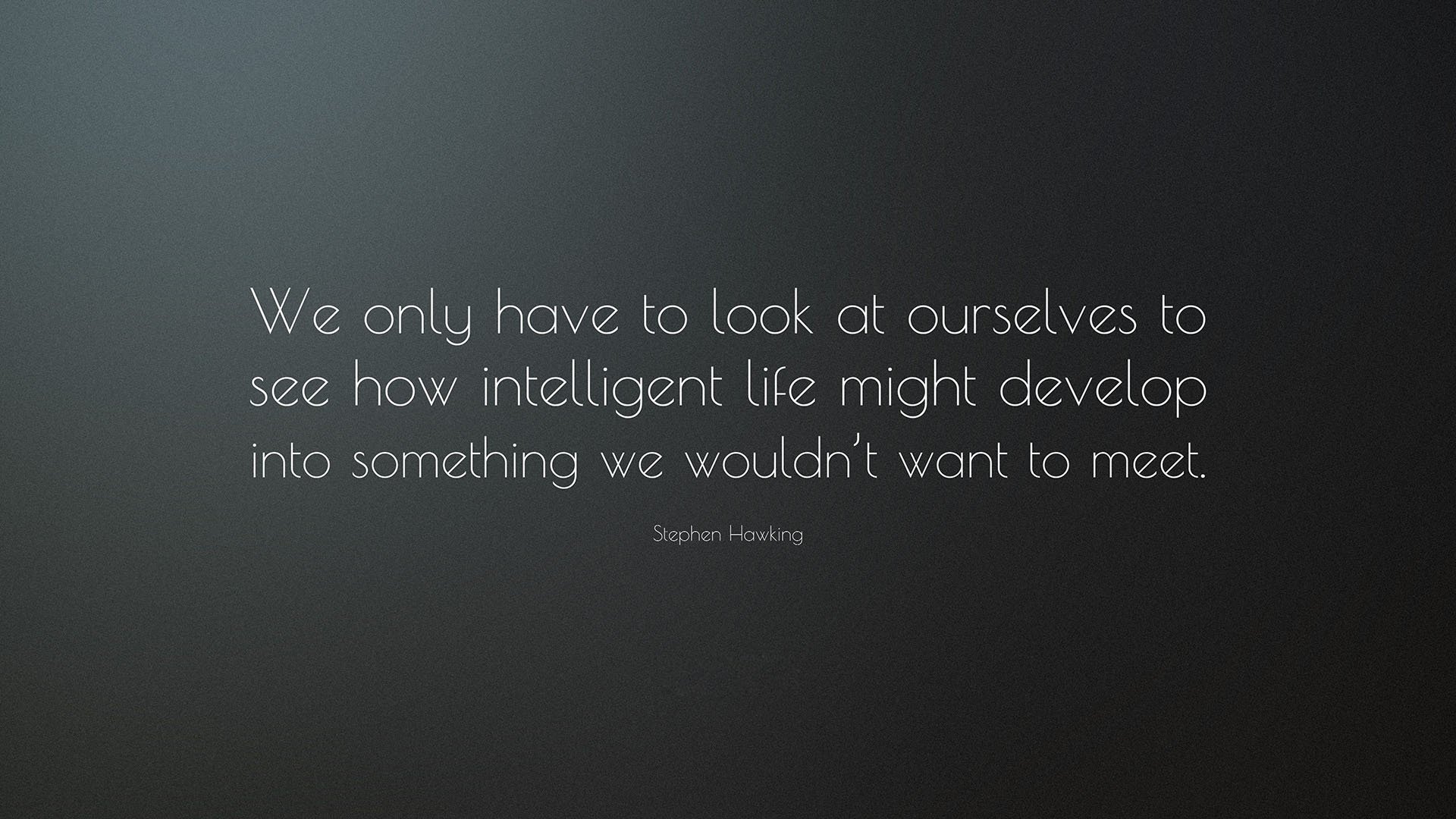






 京公网安备11000000000001号
京公网安备11000000000001号 鲁ICP备16037850号-3
鲁ICP备16037850号-3
还没有评论,来说两句吧...